


/中文/

/中文/

/中文/

/中文/

/中文/

/中文/

/中文/

/中文/

/中文/

/中文/
 Todo清單v2.0.0官方版
Todo清單v2.0.0官方版 京東自動搶券v1.50免費版
京東自動搶券v1.50免費版 Everything官方版v1.4.1.998最新版
Everything官方版v1.4.1.998最新版 LOL英雄聯盟角色變大工具v1.0 綠色防封版
LOL英雄聯盟角色變大工具v1.0 綠色防封版 美圖秀秀64位最新版v6.4.2.0 官方版
美圖秀秀64位最新版v6.4.2.0 官方版 福昕pdf編輯器去水印綠色版(圖像處理) v9.2 最新版
福昕pdf編輯器去水印綠色版(圖像處理) v9.2 最新版 微軟必應詞典官方版(翻譯軟件) v3.5.4.1 綠色版
微軟必應詞典官方版(翻譯軟件) v3.5.4.1 綠色版 搜狗輸入法電腦最新版(輸入法) v9.3.0.2941 官方版
搜狗輸入法電腦最新版(輸入法) v9.3.0.2941 官方版 網易音樂(音樂) v2.5.5.197810 電腦版
網易音樂(音樂) v2.5.5.197810 電腦版  WPS Office 2019 電腦版(WPS Office ) 11.1.0.8919全能完整版
WPS Office 2019 電腦版(WPS Office ) 11.1.0.8919全能完整版TeamViewer(遠程協助工具)是一個在任何防火牆和NAT代理的後台用於遠程控製,桌麵共享和文件傳輸的簡單且快速的解決方案。為了連接到另一台計算機,隻需要在兩台計算機上同時運行 TeamViewer 即可而不需要進行一個安裝的過程。此應用程序也是VNC兼容,提供安全,加密的數據傳輸與最大的安全性。需要的用戶快來下載吧!
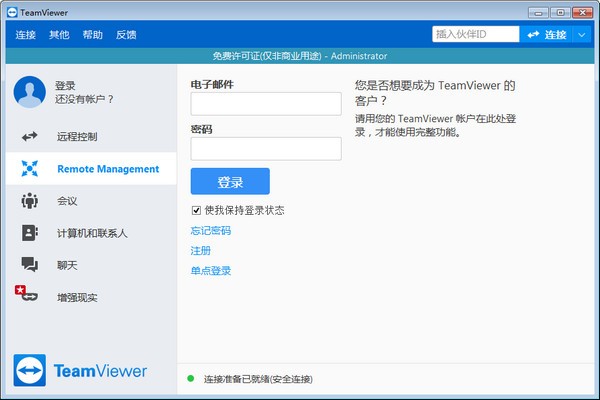
TeamViewer 是一個在任何防火牆和 NAT 代理的後台用於遠程控製,桌麵共享和文件傳輸的簡單且快速的解決方案。為了連接到另一台計算機,隻需要在兩台計算機上同時運行 TeamViewer 即可而不需要進行一個安裝的過程。該軟件第一次啟動在兩台計算機上自動生成夥伴 ID。隻需要輸入你的夥伴的 ID 到 TeamViewer,然後就會立即建立起連接。
TeamViewer 對個人用戶是免費的,且沒有任何時間和基本功能上的限製。如果要將軟件應用於商業目的,請自覺購買軟件授權,支持正版軟件!
TeamViewer根據精簡程度一共分為四個版本,分別是:
TeamViewer、TeamViewer Host、TeamViewer QuickSupport、TeamViewer Portable
直觀的文件傳輸:優化您的工作流程,並節省時間設置和管理設備之間的安全文件傳輸。清楚獲取哪些文件正在傳輸到哪個設備的信息,並監控進度。訪問最近的文件夾以快速找到所需的文件,多個文件堆排隊傳輸,並在升級的 UI 中查看傳輸進度。
重要資產管理:更有效地進行關鍵維護或升級任務。快速地找到並對符合任務要求的設備采取行動,而不用花時間遠程處理您管理的每台設備。查看管理控製台中每台分配的設備的計算機名稱、操作係統、處理器和 RAM,無需建立遠程連接。
自動化服務案例分配:節省時間為您的團隊分配服務請求,以便合適的人員可以立即開始重要的任務。在您的自定義模塊中預定義服務案例分配器。自定義模塊的新服務請求將自動分配給這些用戶。
近期連接:快速地重新連接最近與您交互的設備,而無需再次搜索。使用“計算機和聯係人”列表頂部的“最近連接”組來啟動遠程控製、文件傳輸或在線會議連接。
擴展遠程設備儀表板:在遠程連接期間,可以節省更多時間獲取有關設備所需的信息。快速識別任何潛在的問題並進行解決。查看有關運行時間、序列號、硬盤驅動器運行狀況、電池電量(以及是否插入電源)以及 BIOS 版本和日期的信息。
硬件加速:從您的硬件中獲得更多的速度。加強 TeamViewer 的遠程控製性能,同時減少 CPU 負載。使用您的顯卡 (GPU) 處理連接到與本地計算機具有不同屏幕分辨率的設備的遠程桌麵連接的圖像縮放。
無需安裝
TeamViewer13軟件沒有複雜的安裝過程,隻需要雙方都運行TeamViewer記住彼此的ID即可。
突破防火牆
使用TeamViewer13可以完全突破防火牆的限製,無需擔心是否是固定IP。
高速度高質量
無論你是LAN或者撥號連接TeamViewer都會根據實際網絡狀況優化傳輸速度和顯示質量。
安全標準
采用密鑰交換和AES會話編碼,https/SSL采用相同的安全標準。
多功能
TeamViewer13支持在線狀態顯示、語音功能、傳輸文件功能、遠程管理無人執守的服務器等。
美觀易用
界麵簡約漂亮,操作極其簡單,無需專業知識即可輕鬆上手。
一、第一次使用TeamViewer13會提示你登錄賬號,如果之前沒用過可先點擊“注冊”按鈕注冊賬號,根據注冊向導注冊
二、再輸入自定義的個人電腦密碼,則賬號創建成功。創建成功後再進行登錄就能使用了。
三、打開TeamViewer軟件,會看到界麵有你自己的ID號和密碼,其他人連接你的電腦,可用這個ID和密碼。
四、如果要連接別人的電腦,需要在旁邊的輸入框中輸入他的ID,選擇“遠程控製”,點擊連接到夥伴,在彈出的密碼框中輸入正確的密碼,即可連接完成。
1、下載軟件包解壓,運行exe程序安裝軟件,點擊下一步繼續安裝。
2、選擇安裝的方式,標準或者自定義,選擇自定義。
3、選擇軟件的安裝目錄,選擇其他位置安裝。
4、建立快捷方式,選擇創建桌麵快捷方式,點擊下一步。
5、然後點擊安裝,開始安裝軟件。
6、安裝完成,點擊完成退出安裝界麵。


 有看頭監控軟件pc版(多平台遠程監控) v1.0.0.45 電腦正式版遠程控製
/ 7M
有看頭監控軟件pc版(多平台遠程監控) v1.0.0.45 電腦正式版遠程控製
/ 7M
 ToDesk遠程控製軟件v20200806a官網電腦版遠程控製
/ 3M
ToDesk遠程控製軟件v20200806a官網電腦版遠程控製
/ 3M
 ToDesk(遠程協助軟件)官方版v20200618遠程控製
/ 3M
ToDesk(遠程協助軟件)官方版v20200618遠程控製
/ 3M
 HNVR視頻監控錄像軟件(onvif監控客戶端軟件) v2.0 最新版遠程控製
/ 88.64M
HNVR視頻監控錄像軟件(onvif監控客戶端軟件) v2.0 最新版遠程控製
/ 88.64M
 Radmin3.4授權碼大全(免費激活Radmin3.4) 最新版遠程控製
/ 10M
Radmin3.4授權碼大全(免費激活Radmin3.4) 最新版遠程控製
/ 10M
 軍視監控客戶端電腦免費版(監控工具) v1.0.9 官方正式版遠程控製
/ 4.64M
軍視監控客戶端電腦免費版(監控工具) v1.0.9 官方正式版遠程控製
/ 4.64M
 SkiesKiller極域殺手PCv5.2遠程控製
/ 1M
SkiesKiller極域殺手PCv5.2遠程控製
/ 1M
 synergy 1.8.7激活碼生成器(開放源碼的KVM) 最新版遠程控製
/ 7M
synergy 1.8.7激活碼生成器(開放源碼的KVM) 最新版遠程控製
/ 7M
 dameware12中文特別版(遠程服務器管理) v12.0.0.509遠程控製
/ 101M
dameware12中文特別版(遠程服務器管理) v12.0.0.509遠程控製
/ 101M
 dameware10中文版(附漢化補丁) 特別版遠程控製
/ 27M
dameware10中文版(附漢化補丁) 特別版遠程控製
/ 27M
 有看頭監控軟件pc版(多平台遠程監控) v1.0.0.45 電腦正式版遠程控製
/ 7M
有看頭監控軟件pc版(多平台遠程監控) v1.0.0.45 電腦正式版遠程控製
/ 7M
 ToDesk遠程控製軟件v20200806a官網電腦版遠程控製
/ 3M
ToDesk遠程控製軟件v20200806a官網電腦版遠程控製
/ 3M
 ToDesk(遠程協助軟件)官方版v20200618遠程控製
/ 3M
ToDesk(遠程協助軟件)官方版v20200618遠程控製
/ 3M
 HNVR視頻監控錄像軟件(onvif監控客戶端軟件) v2.0 最新版遠程控製
/ 88.64M
HNVR視頻監控錄像軟件(onvif監控客戶端軟件) v2.0 最新版遠程控製
/ 88.64M
 Radmin3.4授權碼大全(免費激活Radmin3.4) 最新版遠程控製
/ 10M
Radmin3.4授權碼大全(免費激活Radmin3.4) 最新版遠程控製
/ 10M
 軍視監控客戶端電腦免費版(監控工具) v1.0.9 官方正式版遠程控製
/ 4.64M
軍視監控客戶端電腦免費版(監控工具) v1.0.9 官方正式版遠程控製
/ 4.64M
 SkiesKiller極域殺手PCv5.2遠程控製
/ 1M
SkiesKiller極域殺手PCv5.2遠程控製
/ 1M
 synergy 1.8.7激活碼生成器(開放源碼的KVM) 最新版遠程控製
/ 7M
synergy 1.8.7激活碼生成器(開放源碼的KVM) 最新版遠程控製
/ 7M
 dameware12中文特別版(遠程服務器管理) v12.0.0.509遠程控製
/ 101M
dameware12中文特別版(遠程服務器管理) v12.0.0.509遠程控製
/ 101M
 dameware10中文版(附漢化補丁) 特別版遠程控製
/ 27M
dameware10中文版(附漢化補丁) 特別版遠程控製
/ 27M
 有看頭監控軟件pc版(多平台遠程監控) v1.0.0.45 電腦正式版遠程控製
有看頭監控軟件pc版(多平台遠程監控) v1.0.0.45 電腦正式版遠程控製
 ToDesk遠程控製軟件v20200806a官網電腦版遠程控製
ToDesk遠程控製軟件v20200806a官網電腦版遠程控製
 ToDesk(遠程協助軟件)官方版v20200618遠程控製
ToDesk(遠程協助軟件)官方版v20200618遠程控製
 HNVR視頻監控錄像軟件(onvif監控客戶端軟件) v2.0 最新版遠程控製
HNVR視頻監控錄像軟件(onvif監控客戶端軟件) v2.0 最新版遠程控製
 Radmin3.4授權碼大全(免費激活Radmin3.4) 最新版遠程控製
Radmin3.4授權碼大全(免費激活Radmin3.4) 最新版遠程控製
 軍視監控客戶端電腦免費版(監控工具) v1.0.9 官方正式版遠程控製
軍視監控客戶端電腦免費版(監控工具) v1.0.9 官方正式版遠程控製
 SkiesKiller極域殺手PCv5.2遠程控製
SkiesKiller極域殺手PCv5.2遠程控製
 synergy 1.8.7激活碼生成器(開放源碼的KVM) 最新版遠程控製
synergy 1.8.7激活碼生成器(開放源碼的KVM) 最新版遠程控製
 dameware12中文特別版(遠程服務器管理) v12.0.0.509遠程控製
dameware12中文特別版(遠程服務器管理) v12.0.0.509遠程控製